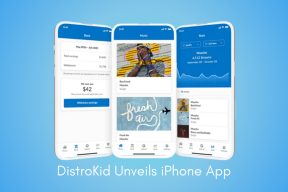Διορθώστε την κατάληψη μνήμης Cortana στα Windows 10
Miscellanea / / May 21, 2022

Ένα από τα χαρακτηριστικά που κάνουν την έκδοση των Windows 10 ανώτερη από άλλες είναι η εφαρμογή Cortana. Ωστόσο, με τη βελτιωμένη λειτουργικότητά της, προκύπτει το ζήτημα της χρήσης υπερβολικής ποσότητας μνήμης από την Cortana στον υπολογιστή σας. Το ζήτημα της υψηλής χρήσης μνήμης της Cortana έχει επιβραδύνει και έχει ενοχλήσει τις βασικές διαδικασίες. Έτσι, το άρθρο στοχεύει να παρέχει λύσεις για την ανάληψη προβλημάτων μνήμης από την Cortana και τον έλεγχο της μνήμης που χρησιμοποιείται από την εφαρμογή Cortana. Διαβάστε το άρθρο μέχρι το τέλος για να μάθετε τις μεθόδους επίλυσης του προβλήματος της Cortana με χρήση μνήμης σε υπολογιστή Windows 10.

Περιεχόμενα
- Πώς να διορθώσετε την κατάληψη μνήμης Cortana στα Windows 10
- Μέθοδος 1: Βασικές μέθοδοι αντιμετώπισης προβλημάτων
- Μέθοδος 2: Αλλάξτε τις ιδιότητες αρχείου SearchUI.exe
- Μέθοδος 3: Διαγραφή αρχείου SearchUI.exe
- Μέθοδος 4: Καταργήστε την εφαρμογή Cortana
- Επιλογή I: Μέσω γραμμής εντολών
- Επιλογή II: Μέσω Windows PowerShell
Πώς να διορθώσετε την κατάληψη μνήμης Cortana στα Windows 10
Cortana είναι ένας εικονικός βοηθός της Microsoft. Εάν αντιμετωπίζετε υψηλή χρήση μνήμης κατά τη χρήση της εφαρμογής Cortana, τότε μπορείτε να ακολουθήσετε τις μεθόδους αντιμετώπισης προβλημάτων που παρέχονται σε αυτό το άρθρο.
Μέθοδος 1: Βασικές μέθοδοι αντιμετώπισης προβλημάτων
Εάν αντιμετωπίζετε το πρόβλημα με την Cortana καθώς χρησιμοποιεί πολύ χώρο στη μνήμη, μπορείτε να δοκιμάσετε πρώτα τις βασικές μεθόδους αντιμετώπισης προβλημάτων που εξηγούνται παρακάτω. Οι απλές μέθοδοι που αναφέρονται παρακάτω ενδέχεται να επιλύσουν το ζήτημα της κατακράτησης της μνήμης Cortana στον υπολογιστή σας.
1. Κάντε επανεκκίνηση του υπολογιστή
Εάν υπάρχουν ορισμένες δυσλειτουργίες στον υπολογιστή σας που αναγκάζουν την εφαρμογή Cortana να καταλαμβάνει μνήμη, μπορείτε να δοκιμάσετε να επανεκκινήσετε τον υπολογιστή σας. Πάτα το Windows πλήκτρο, κάντε κλικ στο Εξουσία κουμπί στο ΑΡΧΗ μενού και κάντε κλικ στο Επανεκκίνηση επιλογή επανεκκίνησης του υπολογιστή σας.

2. Επιδιόρθωση κατεστραμμένων αρχείων
Εάν υπάρχουν αρχεία κακόβουλου λογισμικού στον υπολογιστή σας, μπορεί να καθυστερήσει τη φόρτωση της εφαρμογής Cortana και ως αποτέλεσμα η εφαρμογή Cortana να καταλαμβάνει πολλή μνήμη. Μπορείτε να σαρώσετε τα αρχεία και να ελέγξετε για αρχεία κακόβουλου λογισμικού στα αρχεία συστήματος χρησιμοποιώντας τα εργαλεία DISM και SFC. Διαβάστε το άρθρο για να μάθετε πώς να επιδιορθώσετε αρχεία συστήματος στα Windows 10.

3. Ενημέρωση προγραμμάτων οδήγησης γραφικών
Καθώς η Cortana είναι μια εφαρμογή που βασίζεται σε γραφικά και γραφικά, πρέπει να έχετε ένα ενημερωμένο πρόγραμμα οδήγησης γραφικών στον υπολογιστή σας για να λειτουργεί καλά. Διαβάστε το άρθρο για να μάθετε πώς να ενημερώσετε τα προγράμματα οδήγησης γραφικών στον υπολογιστή σας και διορθώστε το πρόβλημα.
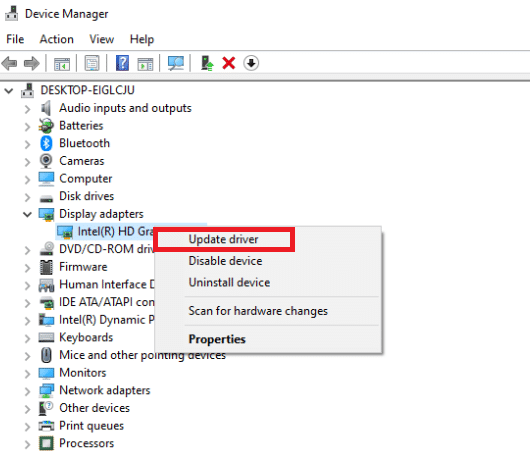
4. Ενεργοποίηση Balanced Power Plan
Εάν χρησιμοποιείτε ένα σχέδιο παροχής ενέργειας που καταλαμβάνει πολλή μπαταρία, η εφαρμογή Cortana ενδέχεται να καταλαμβάνει πολλή μνήμη. Πρέπει να χρησιμοποιήσετε ένα σχέδιο που δεν είναι ηλεκτρικό ρεύμα ή το ισορροπημένο σχέδιο παροχής ενέργειας για να διορθώσετε το πρόβλημα. Διαβάστε το άρθρο για να μάθετε πώς να αλλάξετε σχέδια ενέργειας στα Windows 10.

5. Απενεργοποιήστε την Cortana
Εάν η εφαρμογή Cortana είναι προβληματική στον υπολογιστή σας, μπορείτε να δοκιμάσετε να απενεργοποιήσετε μόνιμα την εφαρμογή στον υπολογιστή σας για να διορθώσετε το πρόβλημα. Διαβάστε το άρθρο στο πώς να απενεργοποιήσετε την εφαρμογή Cortana στον υπολογιστή σας για να διορθώσετε το πρόβλημα.

6. Εκτελέστε Επαναφορά Συστήματος
Μερικές φορές, η εφαρμογή Cortana μπορεί να χρησιμοποιούσε λίγη μνήμη ενώ ο υπολογιστής σας ήταν σε προηγούμενη ρύθμιση. Εάν συμβαίνει αυτό, μπορείτε να δοκιμάσετε να επαναφέρετε την προηγούμενη ρύθμιση επαναφέροντας τον υπολογιστή σας. Διαβάστε το άρθρο για να μάθετε πώς να χρησιμοποιήσετε την επαναφορά συστήματος στα Windows 10.
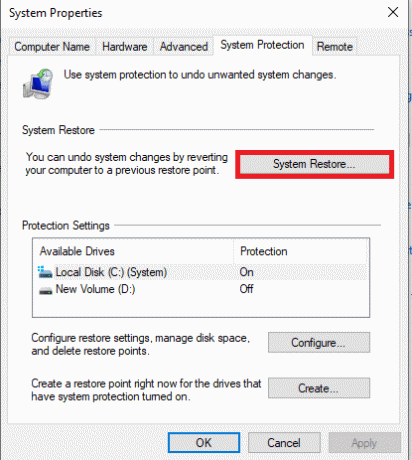
Διαβάστε επίσης:7 τρόποι για να διορθώσετε την Cortana δεν με ακούει
Εάν οι βασικές μέθοδοι αντιμετώπισης προβλημάτων δεν διορθώσουν την υψηλή χρήση μνήμης Cortana στα Windows 10, ακολουθήστε τις μεθόδους που αναφέρονται παρακάτω για να λύσετε το πρόβλημα.
Μέθοδος 2: Αλλάξτε τις ιδιότητες αρχείου SearchUI.exe
Μπορείτε να αλλάξετε με μη αυτόματο τρόπο τις ιδιότητες του εκτελέσιμου αρχείου Cortana ή του SearchUI.exe χρησιμοποιώντας τα βήματα που περιγράφονται παρακάτω για να διορθώσετε το πρόβλημα της κατάληψης μνήμης από την Cortana.
1. Χτύπα το Πλήκτρα Windows + E μαζί για την εκτόξευση του Εξερεύνηση αρχείων και πλοηγηθείτε σε Microsoft. Windows.Cortana_cw5n1h2txyewy φάκελο με πλοήγηση στον παρακάτω φάκελο μονοπάτι.
C:\Windows\SystemApps\Microsoft. Windows.Cortana_cw5n1h2txyewy

2. Κάντε δεξί κλικ στο SearchUI.exe αρχείο στη λίστα και κάντε κλικ στην επιλογή Ιδιότητες στο μενού για να ανοίξετε το παράθυρο Ιδιότητες.

3. Πλοηγηθείτε στο Ασφάλεια καρτέλα και κάντε κλικ στο Προχωρημένος κουμπί στο SearchUI Properties παράθυρο.
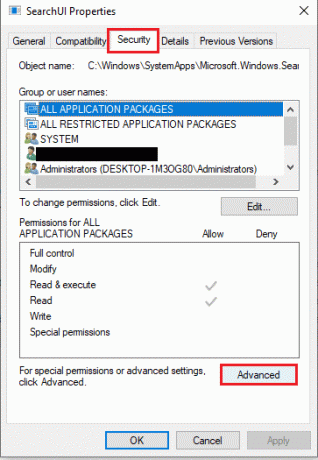
4. Στο Προηγμένες ρυθμίσεις ασφαλείας για SearchUI παράθυρο, κάντε κλικ στο Αλλαγή κουμπί στο παράθυρο για να αλλάξετε τα δικαιώματα.
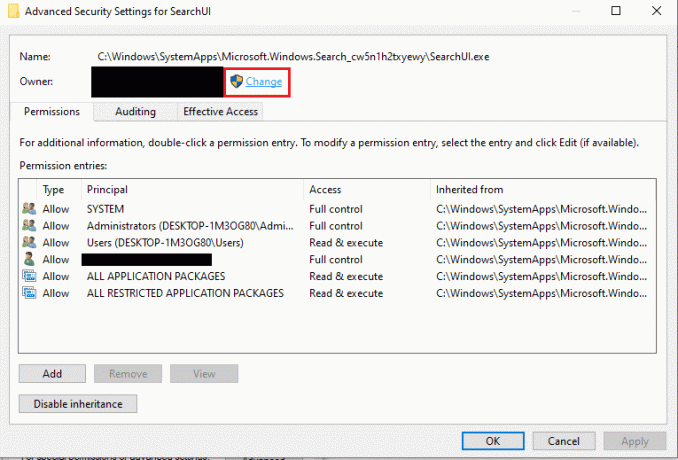
5. Κάνε κλικ στο Προχωρημένος… κουμπί στην κάτω αριστερή γωνία του Επιλέξτε Χρήστης ή Ομάδα παράθυρο.
Σημείωση: Μπορείτε εναλλακτικά να πληκτρολογήσετε το όνομα του λογαριασμού χρήστη στο Εισαγάγετε το όνομα του αντικειμένου για επιλογή: γραμμή και κάντε κλικ στο λογαριασμό στα αποτελέσματα.

6. Τώρα, κάντε κλικ στο Βρείτε τώρα κουμπί, επιλέξτε το όνομα λογαριασμού χρήστη στο Αποτελέσματα αναζήτησης: γραμμή και κάντε κλικ στο Εντάξει κουμπί για να επιλέξετε τον λογαριασμό.
Σημείωση: Εδώ, ο λογαριασμός διαχειριστή επιλέγεται στη λίστα για επεξηγηματικούς σκοπούς.

7. Κάνε κλικ στο Εντάξει κουμπί στο Επιλέξτε Χρήστης ή Ομάδα παράθυρο για επιβεβαίωση της επιλογής λογαριασμού χρήστη.
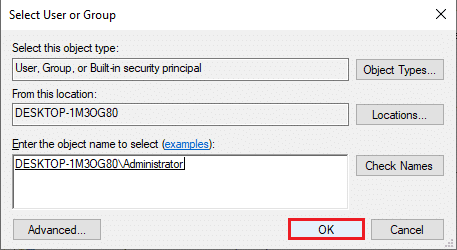
8. Στο Προηγμένες ρυθμίσεις ασφαλείας για SearchUI παράθυρο, επιλέξτε τον λογαριασμό χρήστη που έχετε προσθέσει και κάντε κλικ στο Προσθήκη κουμπί στην κάτω αριστερή γωνία του παραθύρου.

9. Στη συνέχεια, επιλέξτε το Επιτρέπω επιλογή στο Τύπος αναπτυσσόμενο μενού και επιλέξτε όλες τις επιλογές κάτω από το Βασικές άδειες μπαρ.
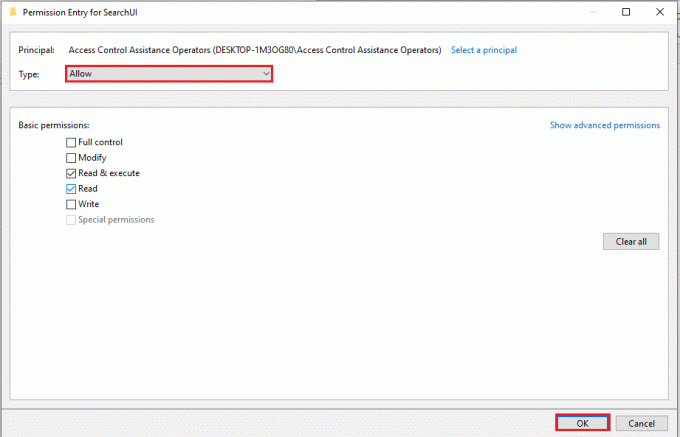
10. Κάνε κλικ στο Εντάξει κουμπί για την παροχή άδειας στον λογαριασμό
11. Επόμενο. Κάνε κλικ στο Ισχύουν και μετά στο Εντάξει κουμπιά στο Προηγμένες ρυθμίσεις ασφαλείας για SearchUI παράθυρο για να τερματίσετε τη διαδικασία.
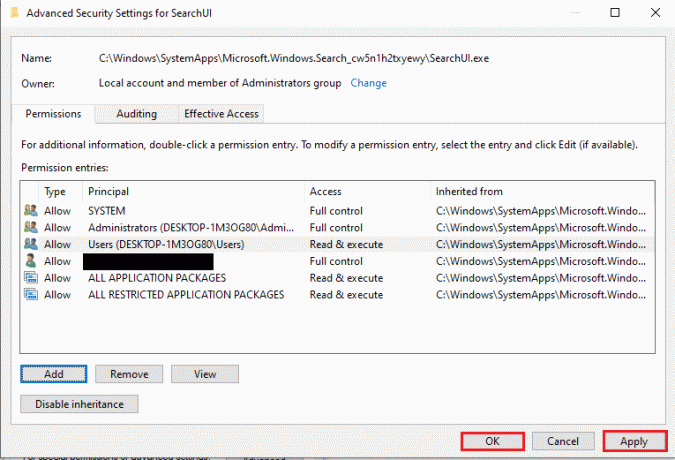
Διαβάστε επίσης:Πώς να συνδέσετε την Cortana με τον λογαριασμό Gmail στα Windows 10
Μέθοδος 3: Διαγραφή αρχείου SearchUI.exe
Η μέθοδος θα σας επιτρέψει να διαγράψετε πλήρως το εκτελέσιμο αρχείο της Cortana για να διορθώσετε το πρόβλημα κατάληψης μνήμης της Cortana. Ακολουθήστε τα βήματα που δίνονται για να διορθώσετε την υψηλή χρήση μνήμης Cortana στα Windows 10.
1. Πάτα το Πλήκτρα Ctrl + Shift + Esc μαζί να ανοίξουν Διαχειριστής εργασιών.
2. Πλοηγηθείτε στο Διαδικασίες καρτέλα, επιλέξτε το Cortana εφαρμογή στο Εφαρμογές ενότητα και κάντε κλικ στο Τέλος εργασίας κουμπί για να κλείσετε την εφαρμογή Cortana.
Σημείωση: Αυτό το βήμα θα κλείσει την εφαρμογή Cortana που εκτελείται στο παρασκήνιο και θα αποφύγει τυχόν απώλεια δεδομένων στον υπολογιστή σας.
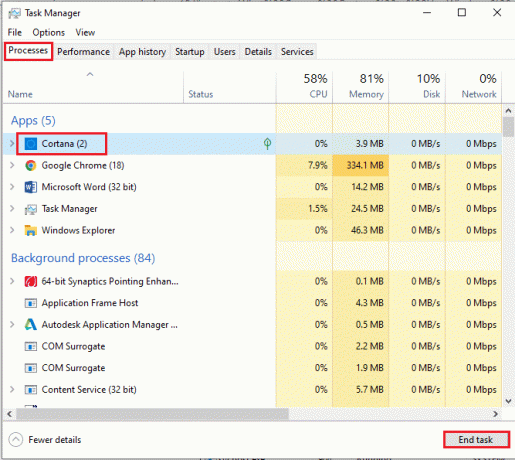
3. μεταβείτε στο Λεπτομέριες καρτέλα και επιλέξτε το SearchUI.exe αρχείο και μετά κάντε κλικ στο Τέλος εργασίας κουμπί.
Σημείωση: Το βήμα θα απενεργοποιήσει το αρχείο SearchUI.exe που εκτελείται στο παρασκήνιο για να σας επιτρέψει να διαγράψετε το αρχείο εύκολα στον υπολογιστή σας.

4. Πάτα το Windows + Eκλειδιά ταυτόχρονα για να ανοίξετε το Εξερεύνηση αρχείων και πλοηγηθείτε σε Microsoft. Windows.Cortana_cw5n1h2txyewy φάκελο μεταβαίνοντας στον συγκεκριμένο φάκελο μονοπάτι.
C:\Windows\SystemApps\Microsoft. Windows.Cortana_cw5n1h2txyewy
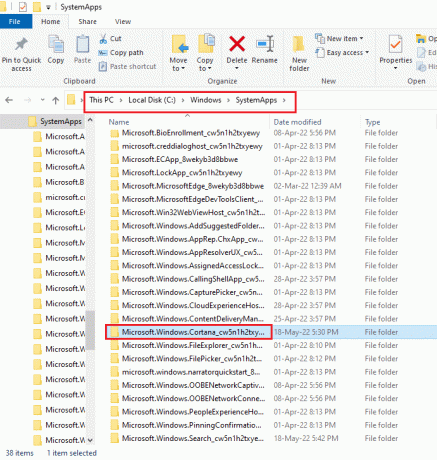
5. Κάντε δεξί κλικ στο SearchUI.exe αρχείο στη λίστα και κάντε κλικ στην επιλογή Διαγράφω στο μενού για να διαγράψετε το αρχείο.
Σημείωση: Μπορείτε επίσης να διαγράψετε το αρχείο επιλέγοντας το αρχείο και πατώντας το Διαγράφωκλειδί.
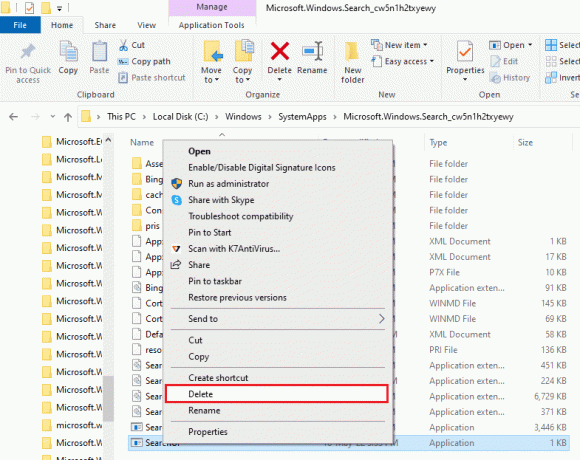
Μέθοδος 4: Καταργήστε την εφαρμογή Cortana
Εάν καμία από τις παραπάνω μεθόδους δεν διορθώσει το πρόβλημα, τότε μπορείτε να καταργήσετε την εφαρμογή Cortana. Ακολουθήστε τα βήματα που δίνονται για να το κάνετε.
Επιλογή I: Μέσω γραμμής εντολών
Μπορείτε να χρησιμοποιήσετε την εφαρμογή Command Prompt και να εκτελέσετε μερικές εντολές για να διορθώσετε το πρόβλημα που καταλαμβάνει η Cortana στη μνήμη στον υπολογιστή σας. Αυτή η μέθοδος θα σας επιτρέψει να παρακάμψετε τα ζητήματα και τις άδειες στον υπολογιστή σας και μπορείτε να διορθώσετε εύκολα το πρόβλημα με την υψηλή χρήση μνήμης της Cortana.
1. Χτύπα το κλειδί Windows, τύπος Γραμμή εντολώνκαι κάντε κλικ στο Εκτέλεση ως διαχειριστής επιλογή.

2. Κάνε κλικ στο Ναί κουμπί στο παράθυρο UAC για να επιτρέπεται η εφαρμογή Γραμμή εντολών ως Διαχειριστής.
3. Πληκτρολογήστε το δεδομένο εντολή και πατήστε το Εισαγωκλειδί να αναλάβει την κυριότητα Microsoft. Windows. Cortana ντοσιέ.
takeown /f "%WinDir%\SystemApps\Microsoft. Windows.Cortana_cw5n1h2txyewy" /a /r /d y

4. Στη συνέχεια, εκτελέστε τα παρακάτω εντολή και πατήστε το Εισαγωκλειδί να παραχωρήσει δικαιώματα στον Διαχειριστή.
icacls "%WinDir%\SystemApps\Microsoft. Windows.Cortana_cw5n1h2txyewy" /inheritance: r /grant: r Διαχειριστές:(OI)(CI)F /t /c
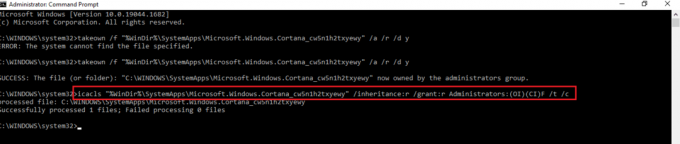
5. Πληκτρολογήστε το δεδομένο εντολή και πατήστε το Εισάγετε κλειδί για να διαγράψετε το SearchUI.exe αρχείο στον υπολογιστή σας.
taskkill /im SearchUI.exe /φά

6. Τέλος, εκτελέστε το παρακάτω εντολή για να αφαιρέσετε το Microsoft. Windows. Cortana κατάλογο από τον υπολογιστή σας και πατήστε το Εισαγωκλειδί για να εκτελέσετε την εντολή.
rd "%WinDir%\SystemApps\Microsoft. Windows.Cortana_cw5n1h2txyewy" /s /q

Διαβάστε επίσης:Μόνιμη απενεργοποίηση της Cortana στα Windows 10
Επιλογή II: Μέσω Windows PowerShell
Δεδομένου ότι η εφαρμογή Cortana είναι μια ενσωματωμένη εφαρμογή στα Windows 10, δεν είναι εύκολο να διαγράψετε την εφαρμογή όπως άλλες εφαρμογές. Ωστόσο, μπορείτε να χρησιμοποιήσετε την εφαρμογή Windows PowerShell για να διαγράψετε το πακέτο και να διορθώσετε το πρόβλημα που καταλαμβάνει η Cortana στη μνήμη στον υπολογιστή σας.
1. Πάτα το κλειδί Windows, τύπος PowerShellκαι κάντε κλικ στο Εκτέλεση ως Διαχειριστής.

2. Κάνε κλικ στο Ναί κουμπί στο Ελεγχος λογαριασμού χρήστη προτροπή.
3. Στη συνέχεια, πληκτρολογήστε τα παρακάτω εντολή και πατήστε το Εισαγωκλειδί για να αφαιρέσετε την εφαρμογή Cortana από τον υπολογιστή σας.
«Get-AppxPackage -allusers Microsoft.549981C3F5F10 | Remove-AppxPackage'
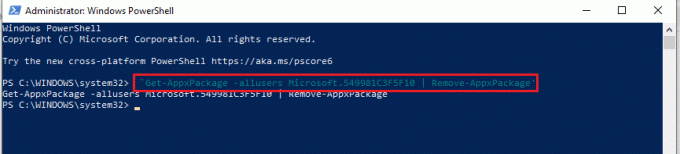
Συνιστάται:
- Πώς να ορίσετε μια κινούμενη ταπετσαρία στα Windows 10
- Πώς να αναγκάσετε την Cortana να χρησιμοποιήσει το Chrome στα Windows 10
- Διορθώστε τον τραυλισμό των ακουστικών Bluetooth στα Windows 10
- Πώς να ζητήσετε έλεγχο στο Microsoft Teams
Το άρθρο εστιάζει σε μεθόδους επίλυσης του προβλήματος Η Cortana καταλαμβάνει μνήμη στα Windows 10. Εάν η Cortana χρησιμοποιεί πάρα πολλή μνήμη στον υπολογιστή σας, μπορείτε να ακολουθήσετε τις μεθόδους που αναφέρονται στο άρθρο και να λύσετε το ζήτημα της υψηλής χρήσης μνήμης της Cortana. Μπορείτε να ελέγξετε την Cortana χρησιμοποιώντας μνήμη στα Windows 10 και να κάνετε τον υπολογιστή σας πιο λειτουργικό χρησιμοποιώντας τις μεθόδους που εξηγούνται. Εάν έχετε οποιεσδήποτε προτάσεις ή απορίες σχετικά με το θέμα, αφήστε τις στην ενότητα σχολίων για να τις ακολουθήσουμε.